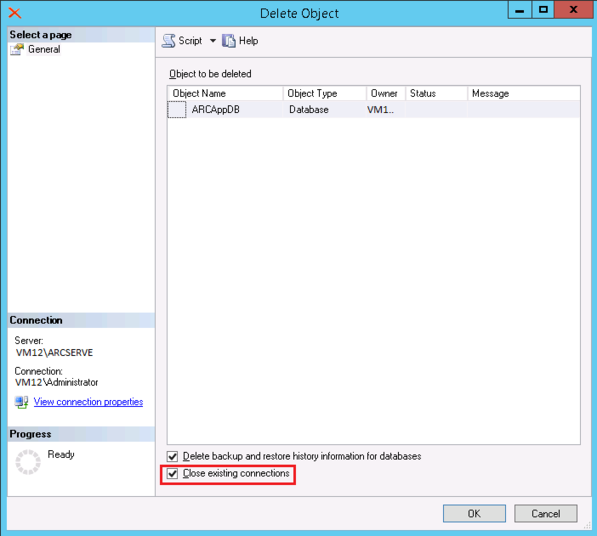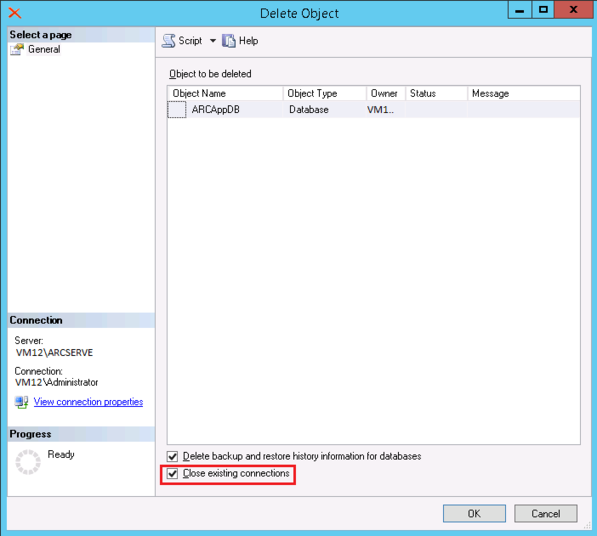Recriar o banco de dados do Arcserve UDP
Por vários motivos, você pode desejar recriar o banco de dados do Arcserve UDP. Por exemplo, o banco de dados atual consome mais que 10 GB de dados. Para recriar o banco de dados, é necessário primeiro excluir o banco de dados existente do Arcserve UDP e, em seguida, configurar um novo banco de dados a fim de substituir o banco de dados excluído. Ele se aplica aos bancos de dados do Microsoft SQL Server e Microsoft SQL Server Express Edition.
Importante: Ao excluir o banco de dados do Arcserve UDP, todos os dados atuais serão perdidos.
Para recriar o banco de dados do Arcserve UDP
- Abra o Microsoft SQL Server Management Studio Express e efetue logon na instância ARCSERVE_APP.
- Observação: se o Microsoft SQL Server Management Studio Express não estiver instalado no servidor do Arcserve UDP, faça download do utilitário pelo Centro de Download da Microsoft.
- Clique com o botão direito do mouse em arcserveUDP e escolha Excluir na lista de opções.
- A caixa de diálogo Excluir objeto é exibida.
-
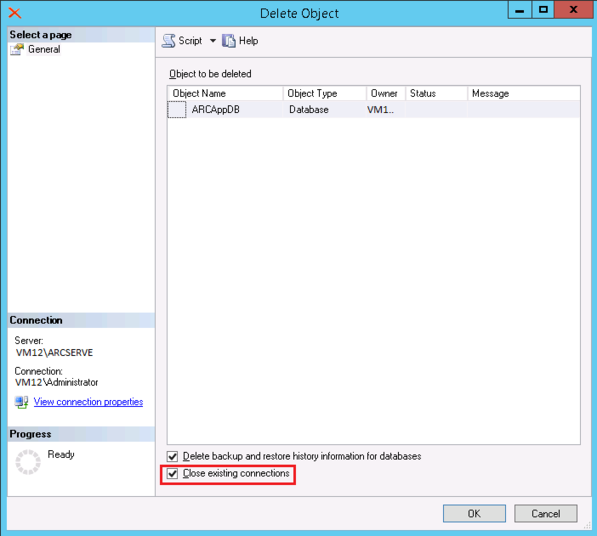
- Na caixa de diálogo Excluir objeto, clique nas opções Fechar conexões existentes e, em seguida, clique em OK.
- O banco de dados existente do Arcserve UDP é excluído.
- Configure o novo banco de dados. Para obter mais informações, consulte Configurar banco de dados.
- A solução Arcserve UDP recria o banco de dados. O nome da instância do banco de dados é ARCSERVE_APP.
Copyright © 2018. Todos os direitos reservados.
|
|